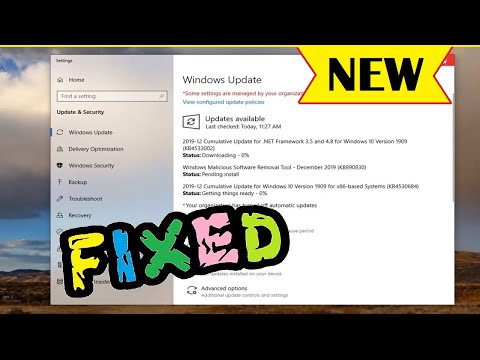
Inhalt

Eine der größten Attraktionen von Skype ist die Möglichkeit, Videoanrufe mit anderen Benutzern zu tätigen. Diese Anrufe können kostenlos oder kostenpflichtig sein: kostenlos, wenn Sie jeweils nur mit einem Benutzer sprechen, und kostenpflichtig, wenn es sich um eine Konferenz handelt. Egal wie Sie anrufen, Sie werden nicht weit kommen, wenn Skype Ihre Kamera nicht erkennt. In diesem Fall sieht die Person am anderen Ende nur ein schwarzes Quadrat, in dem sich Ihr Video befinden sollte.
Einfache Lösungen
Hoffentlich ist Ihr Webcam-Problem leicht zu finden und zu lösen. Überprüfen Sie die grundlegenden Optionen, um sicherzustellen, dass alles korrekt installiert ist. Stellen Sie beispielsweise sicher, dass die Kamera eingeschaltet ist. Wenn es nicht in den Computer integriert ist, prüfen Sie, ob es richtig angeschlossen ist. Wenn es ausgeschaltet oder getrennt ist, kann Skype es nicht zum Tätigen von Videoanrufen verwenden.
Aktualisierung
Das Aktualisieren aller relevanten Informationen kann Ihr Problem lösen und Skype dabei helfen, Ihre Webcam zu erkennen. So aktualisieren Sie Skype: Öffnen Sie das Programm, klicken Sie auf "Hilfe" und dann auf "Nach neuen Updates suchen". Befolgen Sie die Anweisungen, um es nach Möglichkeit zu aktualisieren. Aktualisieren Sie auch Ihre Webcam-Treiber über die Website des Herstellers. Installieren Sie abschließend alle Windows- und DirectX-Updates, falls verfügbar. Melden Sie sich erneut bei Ihrem Skype-Konto an, um Ihren Videoanruf zu tätigen.
Webcam-Treiber
Selbst wenn die Webcam-Treiber auf dem neuesten Stand sind, können Probleme mit ihnen auftreten.Stellen Sie sicher, dass es im Geräte-Manager aufgeführt ist. Klicken Sie dazu auf das Menü "Start" und dann auf "Systemsteuerung". Suchen Sie und klicken Sie auf "Hardware und Sound" und dann auf "Geräte-Manager". Wählen Sie "Imaging Devices" und suchen Sie nach Ihrer Webcam. In den Skype-Hilfedateien wird empfohlen, die Treiber neu zu installieren, wenn sie nicht aufgeführt sind. Melden Sie sich dann von Skype ab und deaktivieren Sie die Option, mit Windows zu starten oder sich beim Start von Skype automatisch anzumelden. Starte den Computer neu. Wenn die Verbindung vollständig hergestellt ist, öffnen Sie Skype erneut, melden Sie sich an und versuchen Sie erneut, einen Videoanruf zu tätigen.
Überprüfen Sie die Einstellungen
In den Skype-Hilfedateien wird empfohlen, die Anrufeinstellungen zu überprüfen. Dies kann zusätzliche Informationen zu Problemen mit verschiedenen Aspekten des Anrufs geben. Klicken Sie auf "Anrufqualitätsinformationen", um den Status Ihrer Webcam, Ihres Mikrofons, Ihres Lautsprechers, Ihres Computers und Ihrer Internetverbindung anzuzeigen. Suchen Sie an diesen Stellen nach Problemen. Wenn Skype ein Problem mit ihnen erkennt, auch auf der Webcam, kann es weitere Informationen bereitstellen, die zur Behebung des Problems beitragen können.


